Come importare manualmente foto e video da un iPhone o iPad in Windows

iPhone e iPad vanno con i Mac come il burro di arachidi e la gelatina. Tuttavia, se utilizzi Windows, puoi comunque accedere alle tue foto e ai tuoi video su questi dispositivi con pochi e rapidi passaggi.
Così popolari come i prodotti Apple sono diventati negli ultimi anni, c'è ancora una grande base di utenti Windows. Ciò significa spesso che gli utenti non riescono a grattarsi la testa su come far funzionare iPhone e iPad con i loro PC.
Una cosa che abbiamo scoperto è che, mentre è molto facile accedere a foto e video da un Mac, l'utilizzo di un PC Windows richiede un po 'più di lavoro. Non è troppo difficile, ma neanche necessariamente elegante. Detto questo, una volta che sai come importare foto e video sul tuo dispositivo iOS, puoi lavorarci rapidamente.
Quando si collega per la prima volta il dispositivo iOS al computer Windows, verrà richiesto di consentire al PC di accedere alle proprie foto e video.
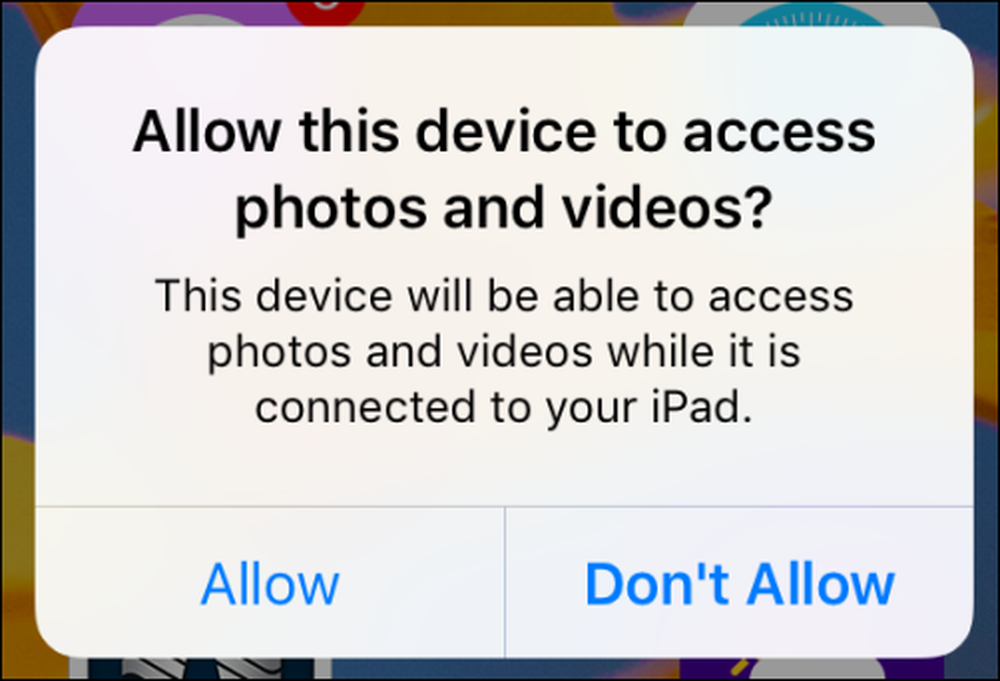 Prima di poter procedere con qualsiasi processo di importazione sul tuo PC, devi prima consentirgli di accedere al tuo dispositivo iOS.
Prima di poter procedere con qualsiasi processo di importazione sul tuo PC, devi prima consentirgli di accedere al tuo dispositivo iOS. Se tocchi "Consenti" e hai installato un programma fotografico, potresti ricevere un messaggio che ti chiede se desideri importare. In questo esempio, il nostro PC Windows 10 si apre immediatamente con una finestra di dialogo che ci chiede se vogliamo importare elementi dal nostro iPhone.
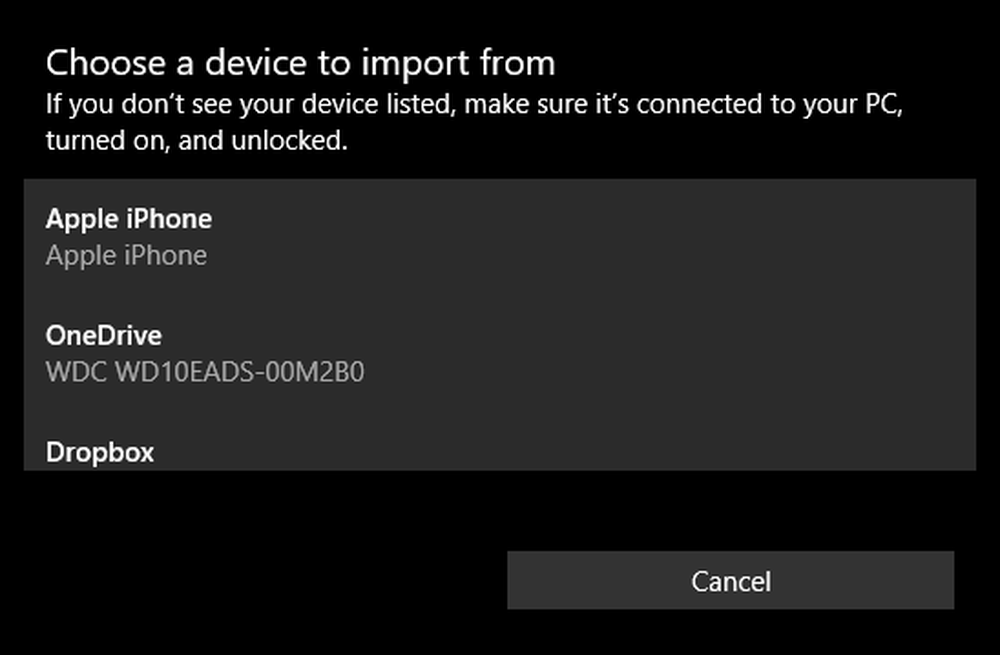 Il nostro PC Windows 10 apre automaticamente l'app Foto per importare foto dal nostro dispositivo (Apple iPhone).
Il nostro PC Windows 10 apre automaticamente l'app Foto per importare foto dal nostro dispositivo (Apple iPhone). Se non hai installato un'applicazione per le foto (questo è improbabile ma possibile) o non vuoi importare tutte le tue foto sul tuo computer (potresti avere centinaia o anche migliaia), allora puoi farlo manualmente.
Innanzitutto, apri File Explorer e vai alla directory del tuo PC. Fai clic sul tuo iPhone o iPad e quindi apri la cartella intitolata "Memoria interna". Tutte le tue foto e i tuoi video verranno salvati nella cartella DCIM.
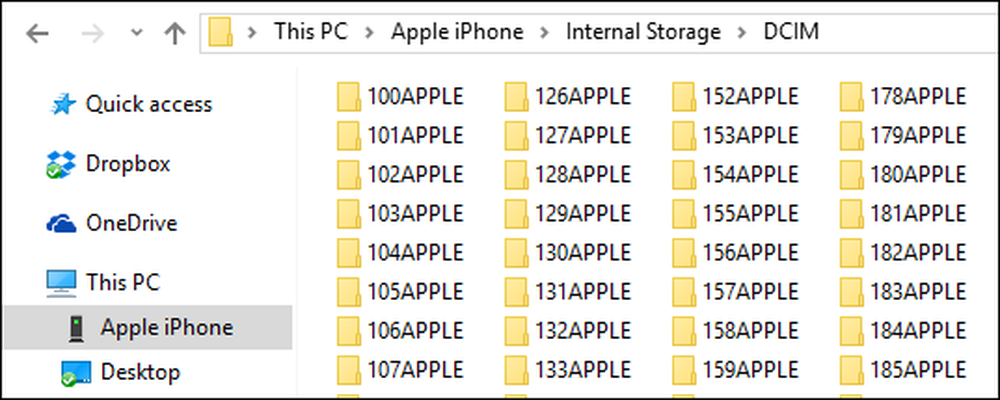 È troppo da analizzare singolarmente, quindi è meglio provare a cercare.
È troppo da analizzare singolarmente, quindi è meglio provare a cercare. Diventa un po 'complicato da qui perché non sarà immediatamente evidente dove si trova il contenuto che cerchi. Puoi passare attraverso ciascuna cartella una per una, il che sarà piuttosto noioso e dispendioso in termini di tempo, oppure puoi provare a cercare.
Se esegui una ricerca, puoi provare a elencare tutte le tue foto per tipo, in modo da utilizzare la stringa di ricerca "* .jpg" per elencare tutte le foto contenute nel tuo telefono. Tuttavia, questo elenco elenca tutti i file sul tuo dispositivo che terminano con .jpg così anche questo richiederà molto tempo per essere completato.
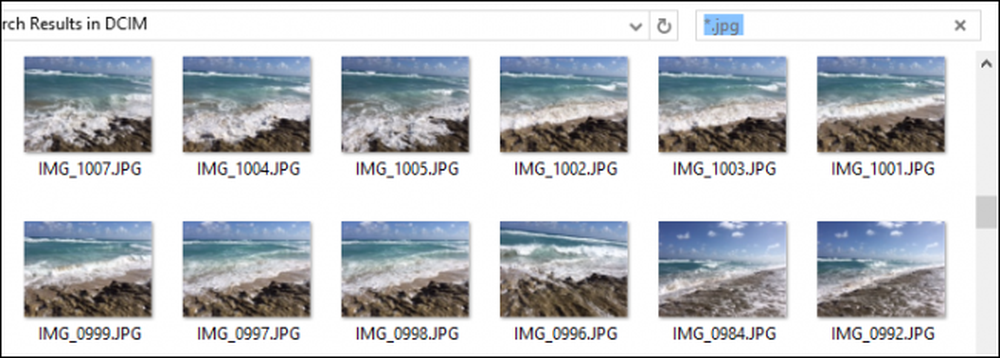 Se esegui una ricerca, puoi prima passare attraverso le tue foto cambiando la visualizzazione in icone grandi o extra large.
Se esegui una ricerca, puoi prima passare attraverso le tue foto cambiando la visualizzazione in icone grandi o extra large. D'altra parte, se sai quando è stata scattata la foto che stai cercando, puoi ordinarla in quel modo usando la vista Dettagli.
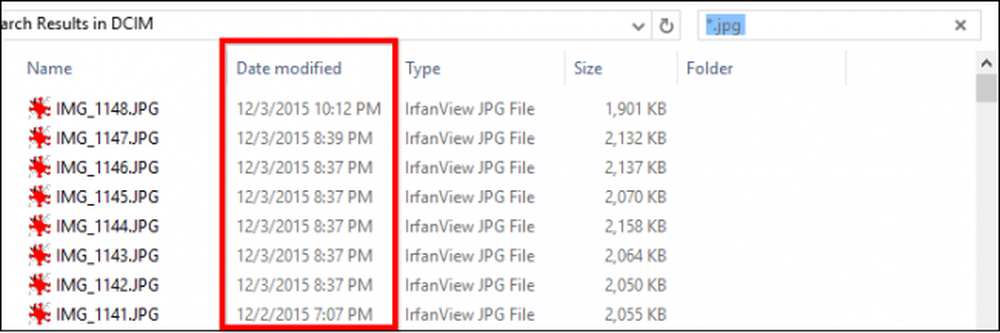 In alternativa, puoi provare a ordinare per data, usando la vista Dettagli.
In alternativa, puoi provare a ordinare per data, usando la vista Dettagli. Come scegli di trovare e ordinare le tue foto e i tuoi video dipende da te e se vuoi utilizzare un programma di foto o semplicemente importarli sul tuo PC per file.
Se desideri ulteriori informazioni su come cercare i file di foto migliori, ti consigliamo di leggere la nostra serie di Geek School, che spiegherà i dettagli della ricerca in modo molto più dettagliato.
Ci auguriamo che questo articolo ti sia stato utile e ti offre la possibilità di utilizzare facilmente il tuo iPhone o iPad insieme al tuo PC Windows. Se hai domande o commenti che desideri aggiungere, ti invitiamo a lasciare il tuo feedback nel nostro forum di discussione.




